
Isi kandungan:
- Pengarang John Day [email protected].
- Public 2024-01-30 11:13.
- Diubah suai terakhir 2025-01-23 15:01.

Sekiranya anda sudah mengetahui perkara penting dalam Batch, anda TIDAK perlu membaca arahan ini terus ke Tutorial Batch Bukan Asas. PERHATIAN !: Sekiranya ada tanda petik ("contoh"), jangan masukkan tanda petik (jika anda lihat yang mesti anda taip: contoh)
Langkah 1: Jadi, Apa Itu Batch
Bagi mereka yang tidak tahu, file Batch adalah file teks yang berisi serangkaian perintah yang akan dijalankan oleh Command Prompt (CMD). Apabila fail kumpulan dijalankan, CMD membaca fail dan melaksanakan perintahnya. Untuk membuka CMD anda, klik MULAI> JALANKAN> ketik "CMD"> OK (sebahagian daripada anda mungkin perlu menaip "CMD. EXE") (atau anda boleh klik MULAI> SEMUA PROGRAM> AKSESORI> PROMPT KOMAND).
Langkah 2: Sekarang Apa?
Ini adalah beberapa perintah asas yang SANGAT perlu anda ketahui: (sila cuba beberapa perintah ini di CMD anda). @ Echo off - Ini menghilangkan gema "c: / documents … etc" - Ini memaparkan mesej, (mis. "echo hello" = "hello") kerana jika anda mengetik "hello" ke dalam CMD, ia akan menafsirkan "hello" sebagai commandcls - Membersihkan CMD dari semua teks.color - Mengubah warna (taip "help color" untuk senarai warna).goto - Pergi ke kata tertentu dalam teks anda (anda akan belajar lebih banyak kemudian) jeda - Menjeda arahan arahan dan memaparkan mesej: "Tekan mana-mana kekunci untuk meneruskan …" dan ada beberapa lagi yang akan kita pelajari nanti.
Langkah 3: Tetapi Bagaimana Sekiranya Saya Ingin Menjalankan Banyak Perintah

Di situlah BATCH masuk. Cuba salin ini ke notepad anda (BUKAN Microsoft Word) dan simpan sebagai BatchFile.batNotepad ada dalam aksesoriNB: Anda mesti menyimpannya sebagai. BAT atau tidak akan berfungsi. PS (salin ANTARA bintang, jangan t termasuk mereka) ********************************************* ************** gema Jika anda mengetik gema sebelum kalimat, ia memaparkannya sebagai mesej!. echo Wow, itu cukup keren! ************* ********************************************** salin ke dalam notepad dan simpan sebagai.batDouble-klik pada fail.bat… cool hey! NOPE. Terlalu cepat … cuba tambahkan jeda pada akhir, seperti ini: ********************************** ************************* gema Jika anda mengetik gema sebelum ayat, ia memaparkannya sebagai mesej!.echo Wow, itu sangat keren! Jeda * ************************************************** *********** Di sana ia berjaya, tetapi agak sukar untuk dibaca dengan semua jalan fail tersebut … itulah sebabnya kami menambah "@echo off" ke bahagian atas; seperti ini: *** ************************************************** ********** @ echo offecho Sekiranya anda mengetik gema sebelum ayat, ia memaparkannya sebagai mesej!.echo Wow, itu cukup keren! Jeda ************** ***************************************** Ada! yang berfungsi dengan sempurna, anda kini telah menulis fail kumpulan pertama anda!
Langkah 4: Perintah GOTO

Sekarang kita akan belajar bagaimana menggunakan perintah GOTO. Perintah GOTO melompat ke bahagian tertentu dari teks anda. Contoh: jika anda menaip "goto fish" maka ia akan pergi ke tempat yang telah anda taip ": fish" NB: you mesti selalu mempunyai titik dua (:), sebelum perkataan yang akan GOTO'edContoh: anda tahu latih tubi, salin ke notepad dan simpan sebagai fail.bat. (jangan salin bintang) ****** ******************************************** @ echo off: fishecho Ini hanya satu mesej yang berulang-ulang; Tekan Ctrl + C untuk menghentikan ikan ******************************************* ******** Catatan: Ctrl + C adalah cara universal untuk menghentikan fail batch Apa yang berlaku ialah setiap kali ia menaip "Tekan Ctrl … dan lain-lain", perintah GOTO membuatnya pergi ke atas. Cantik sekali eh?
Langkah 5: Perintah MULAI
Perintah MULAI memulakan sesuatu. Tidak banyak yang perlu dijelaskan di sini. Contohnya: buka CMD anda dan ketik: "mulakan www.instructables.com" Ini membuka penjelajah lalai anda dan pergi ke laman Instructables. OR "mulakan itunes" ATAUAnda juga boleh membuka fail atau folder: "start desktop / foldername ** CATATAN: Untuk mengakses folder / file yang mempunyai ruang dalam nama, letakkan tanda petik (" ") di sekitarnya. mulakan" C: / desktop / nama folder"
Langkah 6: Selesai
Bagus! Teruskan ke Tutorial Batch Tidak Begitu Asas untuk beberapa perintah Batch yang keren! Sekiranya anda ingin mencuba sesuatu di luar talian, saya cadangkan mendapatkan Belajar Pengaturcaraan Fail Batch! oleh John Albert, sangat sederhana, mudah diikuti dan hebat jika anda ingin menjadi lebih baik!
Disyorkan:
Kompas Servo yang Sangat Asas, Tidak Dinilai: 7 Langkah
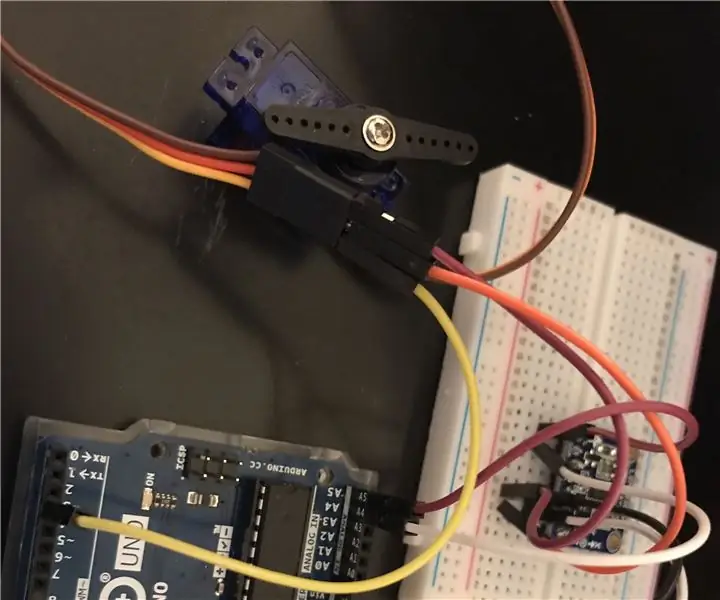
Kompas Servo yang Sangat Asas, Tidak Tertentu: Ini hanya petunjuk asas untuk projek yang sedang saya jalankan. Ini tidak dikalibrasi dan merupakan prototaip yang sangat asas yang dibuat untuk kelas. Dalam arahan kemudian, saya akan menunjukkan cara menentukurnya. Saya tidak akan mengharapkan kehebatan dari ini jika saya menjadi anda, ia
Fail Kumpulan: Beberapa Asas ..: 8 Langkah

Batch Files: Beberapa Asas …..: Instructable ini akan mengajar anda beberapa asas menulis fail batch, dan akan menunjukkan kepada anda cara membuat permainan meneka nombor dengan beberapa putaran, hanya untuk memastikan perkara menarik … Saya sudah mempelajari sebahagian besar kemahiran prompt arahan saya, dan semua kumpulan saya
Tutorial Kumpulan Tidak Asas: 6 Langkah

Tutorial Kumpulan Tidak Asas: Dalam tutorial sebelumnya, kami mempelajari asas penting dalam menulis fail kumpulan. Sekiranya anda tidak tahu apa itu kumpulan, tetapi ingin mempelajarinya, rujuk pada " Tutorial Kumpulan Sangat Asas " Dalam tutorial ini anda akan mempelajari arahan yang lebih maju dan bagaimana
Asas Yang Sangat Asas dari Laman Web berasaskan Div: 7 Langkah

Asas Yang Sangat Asas dari Laman web yang berasaskan Div: Arahan ini akan menunjukkan kepada anda asas bagaimana membina laman web dengan div. Kerana jadual yang digunakan untuk susun atur adalah jahat !: pUntuk memahami arahan ini, anda perlu mengetahui html dan css asas. Sekiranya anda tidak memahami sesuatu, sila
Kumpulan Asas: 6 Langkah

Basic Batch: Dalam Instructable ini saya akan menunjukkan kepada anda asas-asas CMD dan batch file, di bawah ini adalah gambar tetingkap cmd saya. Ini adalah arahan pertama saya
